Heim >Software-Tutorial >Computer Software >So heften Sie die Seitenleiste des Edge-Browsers an den Desktop an. So heften Sie die Seitenleiste des Edge-Browsers an den Desktop
So heften Sie die Seitenleiste des Edge-Browsers an den Desktop an. So heften Sie die Seitenleiste des Edge-Browsers an den Desktop
- 王林Original
- 2024-08-28 13:38:521307Durchsuche
Wie fixiere ich die Seitenleiste des Edge-Browsers am Desktop? Der Edge-Browser ist ein sehr praktischer Browser. Hier können Benutzer ihre Seitenleiste direkt an den Desktop anheften, was den Benutzern großen Komfort bietet. Aber es gibt immer noch viele Freunde, die nicht wissen, wie man es einrichtet. In diesem Artikel wird Ihnen die Einstellungsmethode vorgestellt. Einstellungsmethode 1. Klicken Sie auf die Schaltfläche „Start“ in der unteren linken Ecke des Computers. 2. Suchen Sie die Microsoft Edge-Anwendung im Popup-Anwendungslistenfeld, wie in der Abbildung gezeigt.
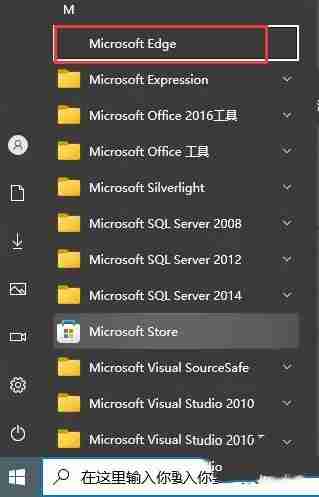
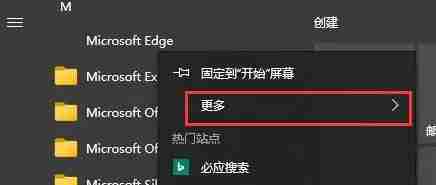
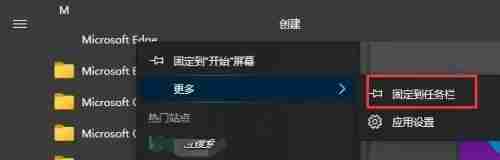
Das obige ist der detaillierte Inhalt vonSo heften Sie die Seitenleiste des Edge-Browsers an den Desktop an. So heften Sie die Seitenleiste des Edge-Browsers an den Desktop. Für weitere Informationen folgen Sie bitte anderen verwandten Artikeln auf der PHP chinesischen Website!
In Verbindung stehende Artikel
Mehr sehen- So zeigen Sie versteckte Spiele auf Steam an
- Wie verwende ich geeignete Software, um DLL-Dateien auf einem Win10-Computer zu öffnen?
- So legen Sie das gespeicherte Kontokennwort fest und zeigen das gespeicherte Benutzerkontokennwort im 360-Browser an
- So markieren Sie mit CAD alle Maße mit einem Klick
- So brechen Sie den automatischen Randsprung des IE ab

